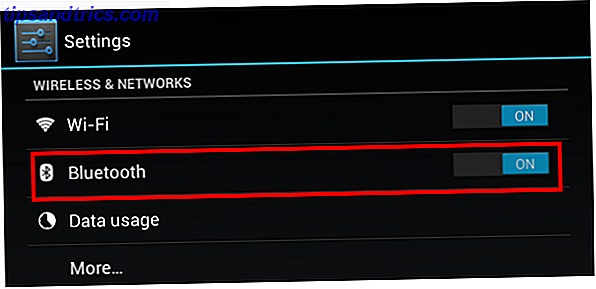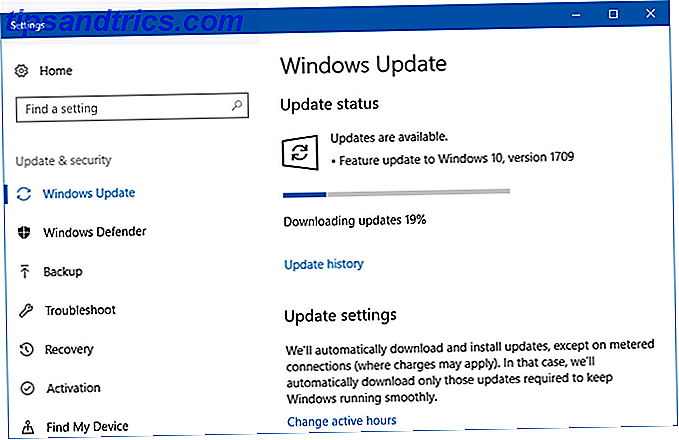Una scorciatoia da tastiera Linux ti consente di accedere rapidamente a tutto il tuo software e ad alcuni comandi utili. È come una riga di comando portatile, ed è probabilmente già integrato nella tua distribuzione Linux di scelta. Basta premere "Alt" e "F2" allo stesso tempo per iniziare. Sia che tu voglia forzare la chiusura di un'applicazione sospesa o avviare rapidamente il tuo editor di testo preferito, questa scorciatoia è indispensabile per gli utenti Linux.
La maggior parte degli utenti Linux di lunga data probabilmente hanno già familiarità con le scorciatoie da tastiera di Linux, ma i nuovi convertitori Linux potrebbero non aver ancora scoperto questo semplice collegamento. Dovrebbero, perché una volta che ci si abitua a usarlo, ti chiedi come mai hai vissuto senza. È un ottimo modo per lanciare rapidamente le tue applicazioni preferite e può essere usato per fare molto di più.
Abbiamo già evidenziato varie scorciatoie da tastiera Ubuntu che potresti non conoscere 10 utili scorciatoie da tastiera Ubuntu che potresti non conoscere 10 utili scorciatoie da tastiera Ubuntu che potresti non conoscere Leggi di più, ma in qualche modo abbiamo dimenticato di menzionarlo. È tempo di rimediare a questo. Questa scorciatoia da tastiera funziona di default sui sistemi Gnome, KDE e XFCE. Non sei sicuro di cosa significhi? Quindi probabilmente stai usando uno di questi, quindi dovresti stare bene. Vediamo cosa può fare questa scorciatoia.
Cosa fa
Premi Alt e F2 e vedrai una finestra umile:
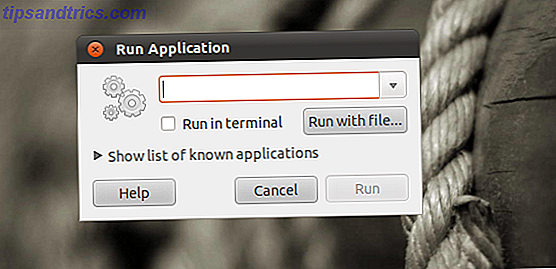
Non sembra molto, e potrebbe sembrare leggermente diverso a seconda della tua distribuzione. Una cosa è certa, però: inizia a digitare il nome di un programma e vedrai i risultati rapidamente:
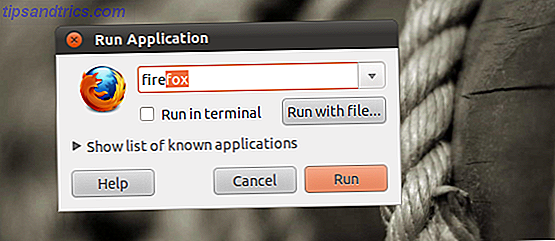
Usando questo per avviare i programmi è necessario conoscere il nome del comando, ma di solito è abbastanza ovvio. Basta digitare il nome del programma, senza maiuscole nella maggior parte dei casi. Come mostrato sopra, una pratica funzione di completamento automatico ti farà sapere quando c'è un solo programma possibile che include tutte le lettere che hai già digitato. Questo può rendere la digitazione di certi comandi molto veloce; digitare " fire ", ad esempio, e Firefox si presenta.
Qualsiasi programma può essere lanciato in questo modo; hai solo bisogno di sapere il comando per un dato programma. Dai un'occhiata a questo thread sui forum di OpenSuse per un rapido elenco di programmi che potresti voler avviare.
Usa questa scorciatoia per avviare i programmi per un po 'e ti chiedi come mai hai vissuto senza di essa, te lo garantisco. Ma non è semplicemente fantastico per lanciare programmi.
Comandi fantastici da provare
No, c'è un po 'di più che puoi fare. Ad esempio, se si desidera eliminare un determinato programma, provare a digitare " xkill ". Questo comando ti darà un cursore che puoi usare per forzare l'uscita di qualsiasi programma facendo clic su di esso, perfetto quando un pezzo di software si blocca su di te:
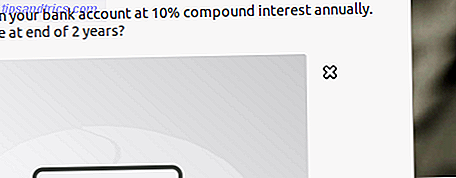
Basta cliccare per uccidere; è così facile
In alternativa, puoi provare il comando " killall ". Scrivi " killall " seguito dal nome del sistema del programma che vuoi uccidere e premi invio. Ad esempio, per uccidere il navigatore di file Nautilus, digitare " killall nautilus " e il programma sarà costretto a chiudere.
Ubuntu Netbook Edition
Gli utenti di Ubuntu Netbook Edition (10.10) noteranno che questo collegamento non funziona. Questo è molto irritante, ma può essere superato. I bravi ragazzi di OMG! Ubuntu! ha scritto un ottimo articolo su 5 modi per aggiungere la funzionalità ALT F2 a Ubuntu, che delinea alcune opzioni. Basta installare uno di questi programmi, quindi aggiungere una scorciatoia da tastiera usando lo strumento di scelta rapida della tastiera che si trova sotto le impostazioni.
Apparentemente la versione di Ubuntu in 11.04 restituirà questa funzionalità di default, ma è bello avere un modo per ripristinare la funzionalità.
Conclusione
Alt F2 non è solo la mia scorciatoia Linux preferita; Finisco per perderlo anche su Windows e OS X. Penso che ti piacerà usarlo.
In caso contrario, dovresti forse controllare la ricerca e avviare l'app Synapse Synapse - Avviare rapidamente le app e trovare facilmente qualsiasi cosa [Ubuntu] Synapse - Avviare rapidamente le app e trovare facilmente qualsiasi cosa [Ubuntu] Read More o Gnome Do. Questi programmi offrono non solo il lancio di applicazioni ma molto altro, quindi dai un'occhiata.
Per me però, non servono campane e fischietti. Voglio lanciare il software rapidamente e questa scorciatoia da tastiera offre. Fatemi sapere cosa ne pensate di seguito, e sentitevi liberi di condividere anche alcuni comodi comandi.